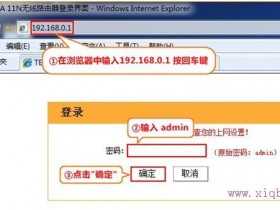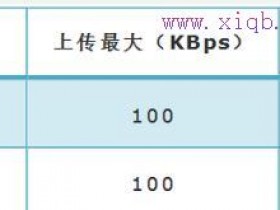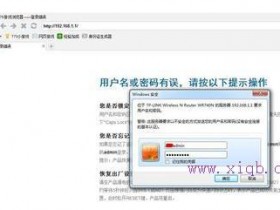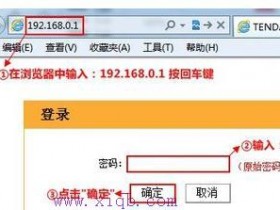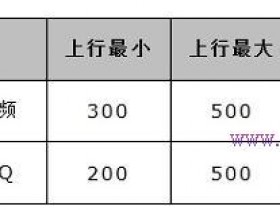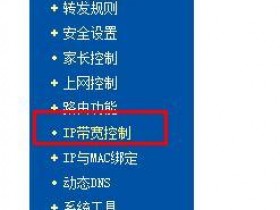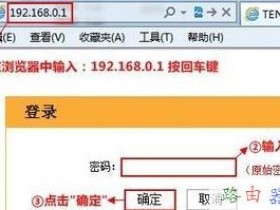- A+
以下是小编为大家收集整理的《路由器服务怎么开启》全部内容,如果您喜欢小编的推荐,请继续关注www.xiqb.com。
开启路由器上的服务,无论身在何处我们都可以通过它来访问家庭网络中的资源,轻松、安全地存取家庭网络中的数据。下面将向大家介绍路由器服务怎么开启。
利用路由器的DMZ(隔离区)设置或者使用网络存储器的应用程序,我们都能够通过互联网存取家庭网络中的资源。但是要确保通讯数据不会被截取,我们应该尽可能地使用(虚拟专用网络)。通过服务我们可以轻松、安全地访问家庭网络,处理各种敏感数据。如果其他人想尝试截取我们的网络通讯数据,那么他们获得的也只会是加密的通讯数据,无法真正盗取我们的数据。
在路由器上开启服务,前提当然是需要路由器支持该功能,其次如果家庭网络接入互联网获得的是动态的互联网IP地址,那么路由器还必须支持动态域名(DDNS)功能。目前,大部分路由器都能够支持这两项功能,不过,部分路由器可能需要更新固件之后才能够支持。以华硕RT-N16无线网络路由器为例,可以在Web设置页面上单击左侧的“系统管理”,在右侧单击“固件更新”选项卡,单击“检查”按钮查找新的固件。在找到新固件之后确认进行更新,路由器将自动下载并更新固件。
由于大部分家庭网络使用的ADSL接入方式上传带宽有限,因而从家庭网络中下载数据的速度会比较慢。在我们通过访问家庭网络时,对此必须有一定的心理准备,还可以提前做一些相关的准备工作。
例如使用家庭网络存储器上保存照片时,将照片进行适当的分类,并准备好缩略图,以便我们通过访问时可以快速地查找到需要的照片。
无论如何,通过互联网访问家庭网络中的资源,将会是最轻松和安全的方式。因而,无论目前我们是否需要,也应该掌握为路由器开启服务的方法。下面,我们将以华硕RT-N16无线网络路由器为例,为大家演示开启和使用服务的具体方法。
1 开启服务 首先,进入路由器Web设置页面,选择“服务器”设置,在“启用PPTP服务器”选项中选择“是”。注意不同的路由器支持的服务器类型有所不同,请记住开启的服务器类型,以便在客户端上做相应的设置。
2 管理账户 在设置页面的下方键入自定义的服务器登录账户,并单击下方的“应用本页面设置”按钮存储设置。注意在设置密码时除了考虑密码的安全以外,还必须考虑到高强度的密码在移动设备上输入时会有困难。
3 详细设置 单击切换到“详细设置”选项卡,设置服务器可以用于分配给远程登录用户的IP地址,通常路由器会自动给出可以使用的网段。最后,根据需要选择服务器的验证方式与加密强度,并单击下方的“应用本页面设置”按钮存储设置。注意记住所选择的验证方式与加密方式,以便在客户端上做相应的设置。
4 动态域名 如果获得的是动态IP地址,那么接下来需要转到“外部网络|DDNS”启动动态域名功能,在路由器支持的服务商中选择一个动态域名服务,让路由器在每次互联网IP地址更新的同时自动更新动态域名与IP地址的对应关系,这样我们就能够拥有一个可以访问家庭网络的固定域名。
5 相关服务 检查路由器的相关设置,例如“外部网络|NAT Passthrough”,确保服务器所使用的网络协议能够被支持。如果路由器提供防火墙,那么需要确保其不会影响服务的使用。接下来,服务器即可正式投入使用。
6 电脑连接 以Windows 7为例,通过“控制面板|网络和Internet|网络和共享中心”选择“设置新的连接或网络”,在设置对话框中选择“连接到工作区|使用我的Internet连接()”,输入家庭网络的动态域名即可创建连接。注意需要根据服务器的配置修改连接的验证方式与加密方式,可右击连接,选择“属性”,切换到“安全”选项卡进行设置。
7 平板电脑 以iPad为例,进入“设置|通用|网络|”,选择“添加配置”,根据服务器的配置,在上方选择正确的服务器类型,例如“PPTP”,并在下方键入服务器的地址、账户等信息。点击右上角“存储”按钮,即可通过“设置|”连接家庭网络的服务器。
8 智能手机 以Android 4.3系统智能手机为例,键入“设置|无线和网络|”,单击左上角的加号,键入自定义的服务器名称,按服务器的配置从“类型”中选择相应的服务器类型并键入服务器动态域名,单击“保存”按钮。再点击这个连接,键入用户名、密码,即可连接家庭网络的服务器了。
9.你还可以利用豪情一键重启路由器工具远程对路由器进行重启,无需手动操作。